win10에서 Sogou 입력 방법을 완전히 삭제하는 방법
- 藏色散人원래의
- 2021-03-25 15:05:1650234검색
win10에서 Sogou 입력 방법을 완전히 삭제하는 방법: 1. Sogou 입력 방법 소프트웨어를 찾아 마우스로 선택한 다음 "제거"를 마우스 오른쪽 버튼으로 클릭합니다. 2. Sogou 입력 방법 소프트웨어를 선택하고 "360 사용"을 선택합니다. 3. 등록 정보 입력 검색창에서 Sogou 입력 방법의 잔여 파일을 찾은 후 잔여 파일을 마우스 오른쪽 버튼으로 클릭하고 "삭제"를 선택합니다.

이 기사의 운영 환경: Windows 10 시스템, Sogou 입력 방법 9.0, DELL G3 컴퓨터
먼저 일반적인 단계를 수행하여 소프트웨어를 제거하고 컴퓨터에서 프로그램을 열고 모든 프로그램을 입력합니다.
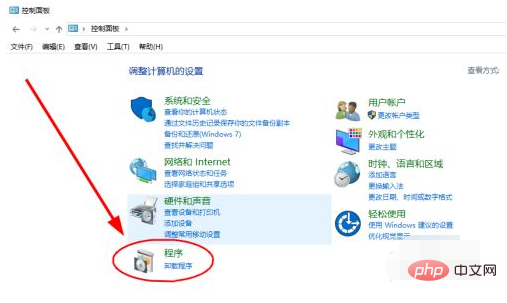
삭제하도록 지정한 소프트웨어를 찾아 마우스로 선택한 다음 "제거"를 마우스 오른쪽 버튼으로 클릭하여 제거 페이지로 들어갑니다.
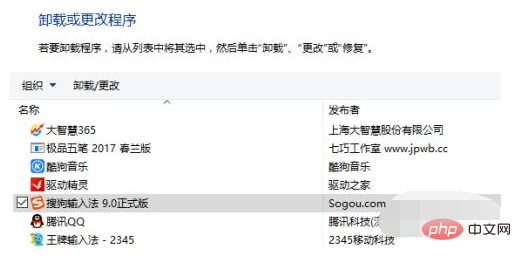
페이지의 제거 단계에 따라 단계별로 제거하고 마지막으로 확인을 클릭하면 제거의 첫 번째 단계가 완료됩니다. 다음으로 잔여 파일을 확인하고 정리합니다.
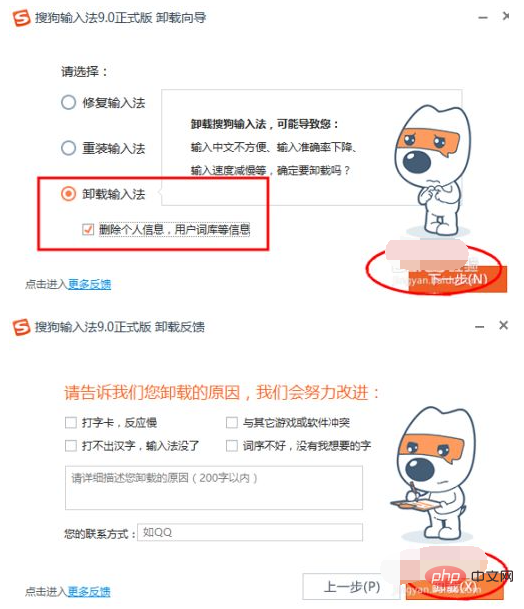
하나는 바로 모든 폴더의 검색 페이지를 열고, 검색란에 키워드를 입력하면 관련된 파일명이 모두 나타나는 것입니다. 이를 선택하고 마우스 오른쪽 버튼을 클릭한 후 옵션에서 "360 강력한 삭제 사용"을 선택하세요.
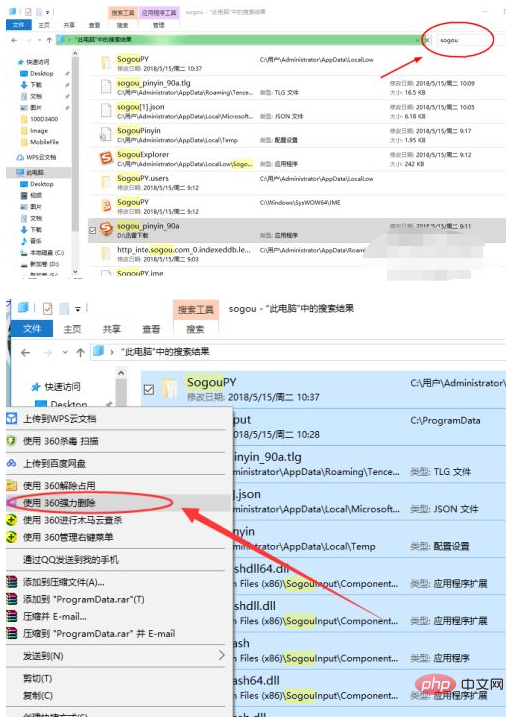
다른 하나는 키보드의 Windows 버튼을 클릭하고 검색창을 찾아 열고 "regedit"를 입력한 다음 클릭하여 등록 정보 검색창에 들어가는 것입니다.
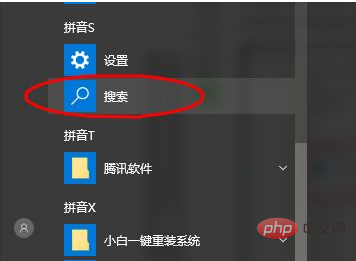
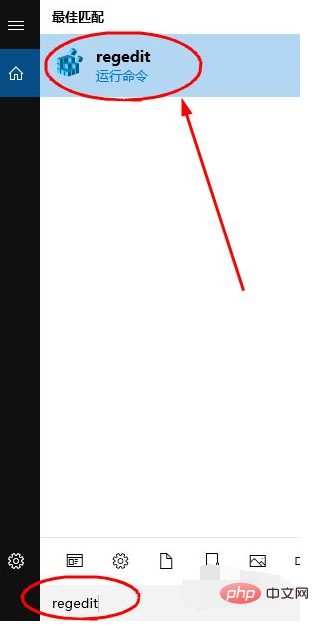
"편집"에서 "찾기"를 열고 팝업 창에 소프트웨어 이름을 입력한 후 "다음 찾기"를 클릭하세요.
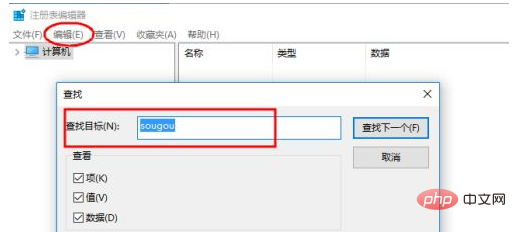
잔여 파일을 찾은 후 남은 파일을 마우스 오른쪽 버튼으로 클릭하고 "삭제"를 선택한 후 다시 확인하면 정리 작업이 완료됩니다.
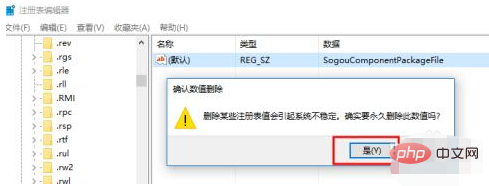
더 많은 관련 지식은 FAQ 칼럼을 방문해 주세요!
위 내용은 win10에서 Sogou 입력 방법을 완전히 삭제하는 방법의 상세 내용입니다. 자세한 내용은 PHP 중국어 웹사이트의 기타 관련 기사를 참조하세요!

